Πώς να απενεργοποιήσετε ή να τροποποιήσετε τις ρυθμίσεις ελέγχου λογαριασμού χρήστη (UAC) στα Windows

Εντοπίζετε τον Έλεγχο λογαριασμού χρήστη ενοχλητικό; Μπορείτε να τροποποιήσετε τις ρυθμίσεις έτσι ώστε το UAC να είναι λιγότερο ενοχλητικό ή να το απενεργοποιήσετε πλήρως (κάτι που δεν συνιστούμε).
Εκτός από μια νέα διεπαφή χρήστη (UI), ελάχιστα άλλαξε τα χρόνια από τότε που εξηγήσαμε για πρώτη φορά πώς να ρυθμίσουμε το UAC στα Windows 7. Αυτό λέει, εδώ είναι μια γρήγορη ενημέρωση από τα Windows 7 - Windows 10.
Η πρόσβαση στο UAC είναι ελαφρώς διαφορετική στα Windows 7,8 και 10. Ωστόσο, σήμερα θα σας δείξουμε έναν απλό τρόπο ο οποίος είναι κοινός και για τις τρεις εκδόσεις των Windows. Χρησιμοποιήσαμε τα Windows 10 στο παράδειγμά μας, αλλά η διαδικασία λειτουργεί με τον ίδιο τρόπο στα Windows 7 και 8.
Χτύπα το Windows και αρχίστε να πληκτρολογείτε τον "έλεγχο λογαριασμού χρήστη". Τα αποτελέσματα αναζήτησης αρχίζουν να εμφανίζονται καθώς πληκτρολογείτε. Όταν βλέπετε το Αλλαγή ρυθμίσεων ελέγχου λογαριασμού χρήστη Πίνακας ελέγχου κάτω από την επιλογή Ταιριάζει καλύτερα, κάντε κλικ σε αυτό.
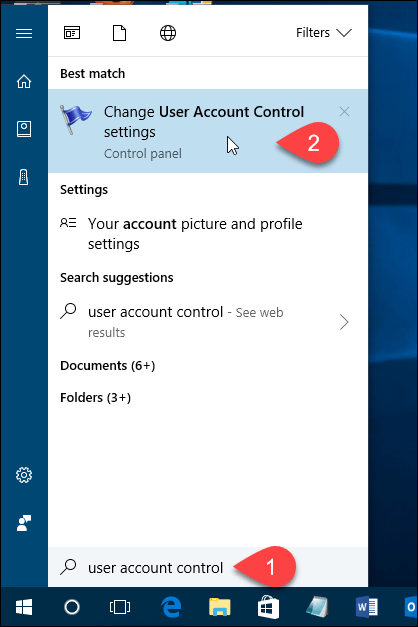
Μπορείτε να απενεργοποιήσετε το UAC μετακινώντας το ρυθμιστικό προς τα κάτω Μην ειδοποιείτε ποτέ. Ωστόσο, δεν το συνιστούμε. Είναι εκεί για ένα λόγο, και ο υπολογιστής σας θα είναι λιγότερο ασφαλής με UAC άτομα με ειδικές ανάγκες.
ο Να ειδοποιείτε πάντα επιλογή στην κορυφή προκαλεί πάντα τα Windows να ρωτούνμπορείτε να επαληθεύσετε όποτε εγκαθιστάτε ένα πρόγραμμα που κάνει αλλαγές στον υπολογιστή σας ή όταν κάνετε αλλαγές στις ρυθμίσεις των Windows. Το παράθυρο διαλόγου UAC θα εμφανίζεται πάντα σε μια αχνή επιφάνεια εργασίας.
Οι μεσαίες δύο ρυθμίσεις στο ρυθμιστικό είναι παρόμοιες. Και οι δύο σας ενημερώνουν μόνο με το παράθυρο διαλόγου UAC όταν τα προγράμματα προσπαθούν να κάνουν αλλαγές στον υπολογιστή σας, αλλά όχι όταν κάνετε αλλαγές στις ρυθμίσεις των Windows. Η διαφορά μεταξύ των δύο ρυθμίσεων είναι ότι το υψηλότερο μειώνει την οθόνη σας κατά τη διάρκεια της ειδοποίησης και το χαμηλότερο δεν το κάνει. Όταν η οθόνη είναι αχνή, δεν μπορείτε να έχετε πρόσβαση σε τίποτα άλλο εκτός από την προτροπή του UAC. Χωρίς εξασθένιση, μπορείτε να αποκτήσετε πρόσβαση στην επιφάνεια εργασίας σας και να κάνετε άλλα πράγματα πριν απαντήσετε στην ερώτηση του UAC.
Κάντε κλικ Εντάξει αφού έχετε κάνει την επιλογή σας.
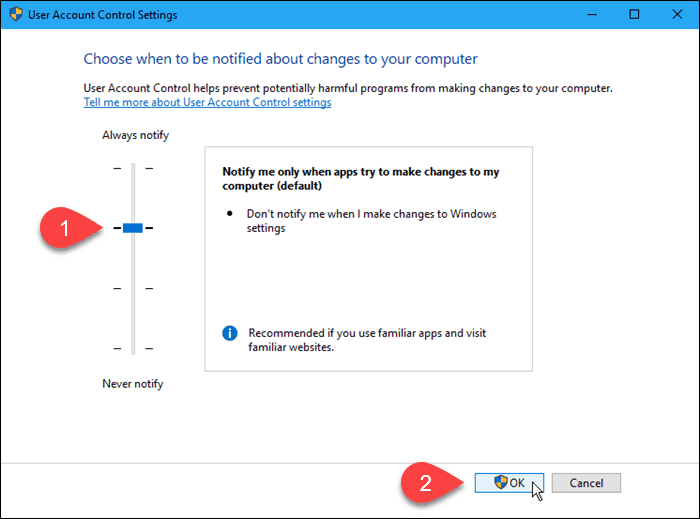
ο Ελεγχος λογαριασμού χρήστη το παράθυρο διαλόγου εμφανίζεται στο προηγούμενο επίπεδο συμπίεσης. Το επίπεδο που μόλις επιλέξατε θα εφαρμοστεί την επόμενη φορά που θα κάνετε κάτι που απαιτεί επαλήθευση για να κάνετε αλλαγές στον υπολογιστή σας.
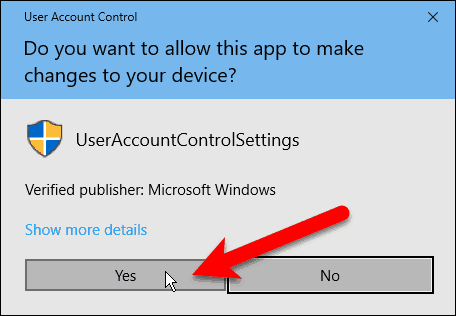
Μπορείτε να απενεργοποιήσετε προσωρινά το UAC αν εγκαταστήσετε πολλά αξιόπιστα προγράμματα σε μία συνεδρίαση. Ωστόσο, θυμηθείτε να ενεργοποιήσετε ξανά το UAC για να έχετε την πρόσθετη προστασία ασφαλείας που παρέχεται.
Ποια ρύθμιση UAC χρησιμοποιείτε τις περισσότερες φορές; Βρήκατε UAC χρήσιμο ή ενοχλητικό; Μοιραστείτε τις σκέψεις και τις εμπειρίες σας μαζί μας στα σχόλια.










Αφήστε ένα σχόλιο